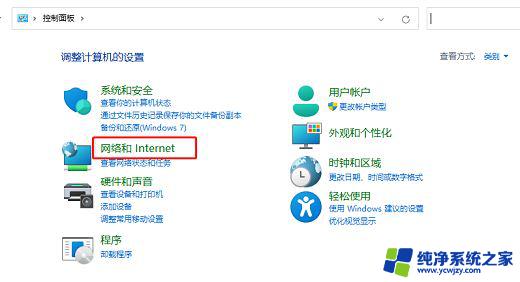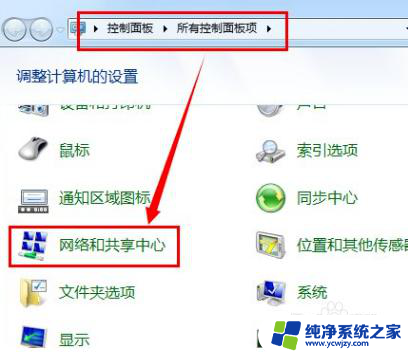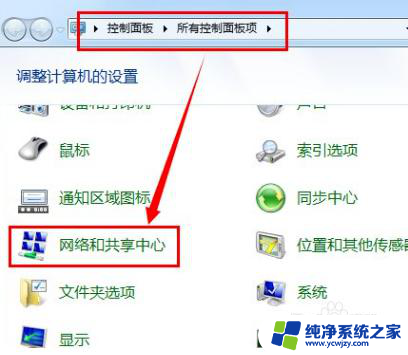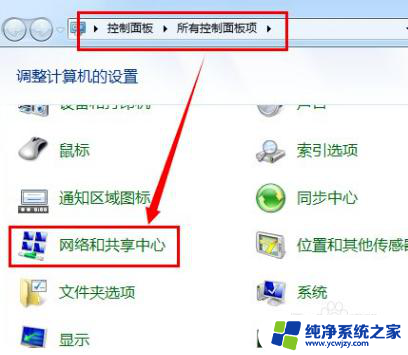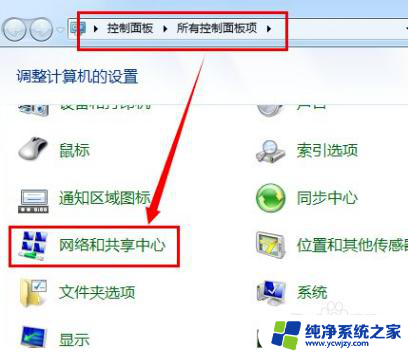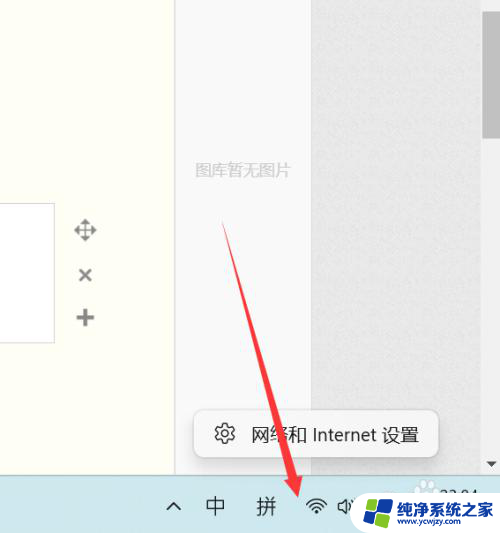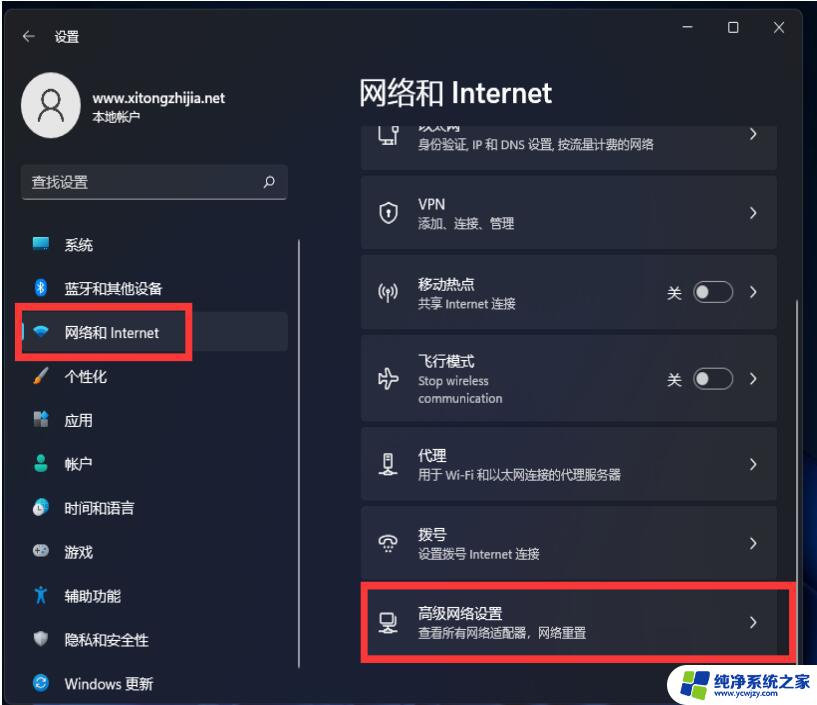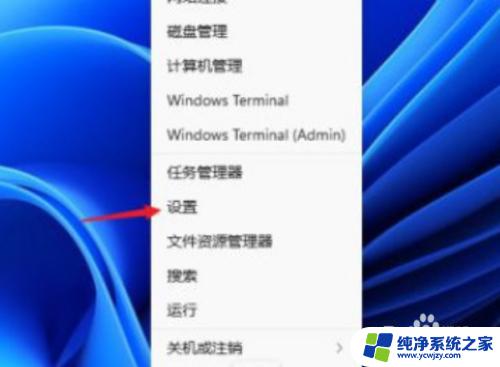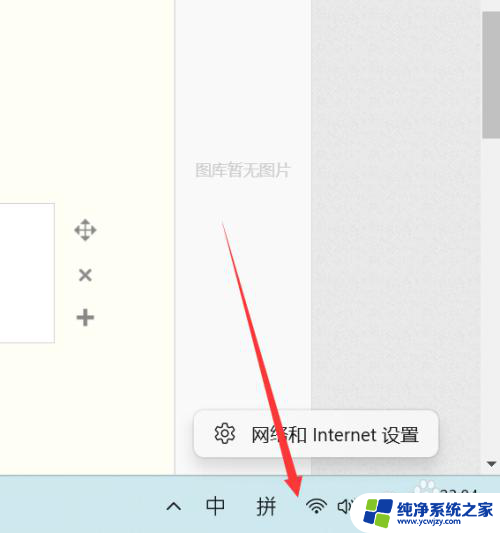win11无法保持ip设置,请检测一个或多个设置 Win11无法保存ip设置提示请检查网络设置并重试
最近使用Win11的时候,我遇到了一个问题,就是无法保持IP设置,每次设置完IP地址后,系统都会提示我检查网络设置并重试。这个问题让我感到非常困惑,因为在之前的操作系统中,我从未遇到过类似的情况。为了解决这个问题,我开始研究网络设置,希望找到解决办法。在这篇文章中我将分享我对Win11无法保存IP设置的经验和探索过程。希望能对其他遇到同样困扰的人有所帮助。
Win11无法保存ip设置请检查一个或多个设置并重试的解决方法:
1、“win+R”快捷键打开运行,输入“control”打开控制面板。点击其中的“网络和Internet”选项。
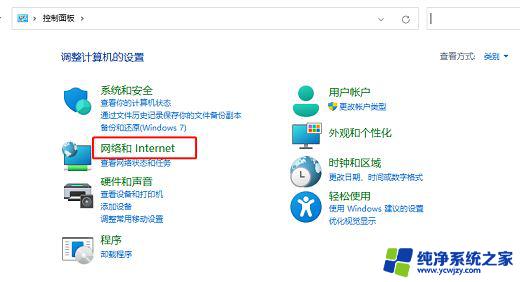
2、接着点击“网络和共享中心”选项。
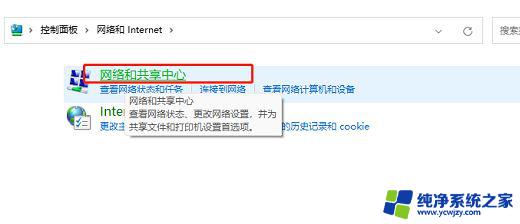
3、进入到新界面后,点击左侧的“更改适配器设置”。
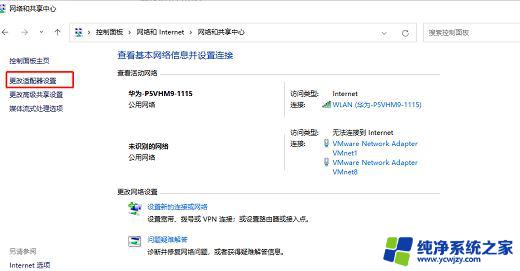
4、选中使用的以太网,右击选择“属性”打开。在窗口中将“Internet 协议版本 4(TCP/IPV4)”选中,点击右下角的“属性”按钮。
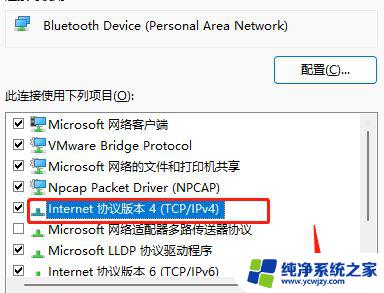
5、手动输入IP地址即可。
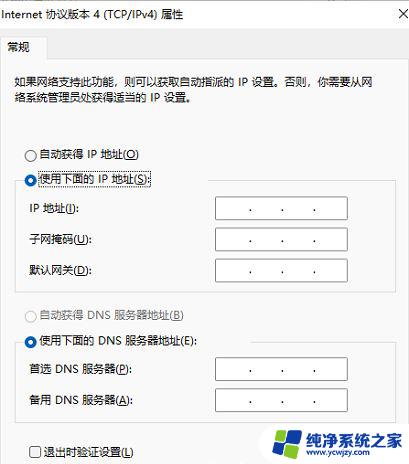
6、保存后,进入命令提示符窗口输入“ipconfig /all”,回车执行命令,检测是否设置成功。
windows11本地安全策略怎么设置? Win11添加IP安全策略的技巧
以上就是Win11无法保持IP设置的问题。如果你遇到这种情况,请检查一个或多个设置的全部内容,并按照以上步骤解决,非常简单快速: